Hoe de Amerikaanse Apple ID registreren voor gratis en zonder een kaart
Makradar Ios / / December 20, 2019
Apple biedt toegang tot haar diensten en winkels in een aantal landen, maar de lijst, evenals de hoeveelheid content in elk land anders is. In Rusland, Oekraïne en andere GOS-landen, bent u vrij om apps, films en muziek te kopen, gebruik maken van de meeste van Apple diensten, maar niet allemaal. In shtatovskih Apple ID heeft nog steeds voordelen ten opzichte van de regionale. In dit artikel zullen we kijken naar hen en vertellen u hoe u gratis US account aan te maken en het gebruik van uw apparaat van Apple-tot het maximum.
Waarom de noodzaak voor de Amerikaanse Apple ID
Natuurlijk, het belangrijkste voordeel shtatovskih account toegang tot de Amerikaanse App Store, die applicaties en games te verschijnen voor, en bestrijken een breder terrein, waaronder exclusives niet beschikbaar in onze land. Daarnaast zijn er iTunes Radio en andere muziekdiensten zoals Spotify, Rdio, niet die op het grondgebied van de Russische Federatie (de beperking kan worden omzeild via een proxy, maar zonder de applicatie kun je niet doen, en ze zijn alleen in de Amerikaanse App Store). Ook hier zijn de mogelijkheid van
gratis te installeren betaalde apps voor de iPhone, iPad en Mac via de service FreeMyApps, werken alleen met de Amerikaanse App Store.Wat betreft de aankoop van een andere digitale content - zoals muziek en films - dat shtatovskih Apple ID slechter zal zijn, omdat de prijzen er hoger dan in dezelfde Rusland. Houd hier rekening mee bij het kopen van de inhoud van de iTunes Store.
Hoe inschrijven de Amerikaanse Apple ID
Bij inschrijving, in feite is er niets ingewikkeld en kan gemakkelijk zowel worden gedaan met de computer en rechtstreeks van de iOS-apparaten. Wat een manier om meer comfortabel voor u - maak je keuze, zullen we praten over beide.
Aangesloten Apple ID van uw computer

Open iTunes en ga uit je bestaande account als je die hebt.

Selecteer de sectie categorie "Toepassingen" en ga naar de App Store. Nu scroll naar beneden tot het einde, en klik op het selectievakje.

Geef de Amerikaanse regio. Hij zorgvuldig ingesteld voor uw ogen.

We kijken naar de sidebar aan de rechterkant en vindt er een gratis app. Neem bijvoorbeeld YouTube.

Op de pagina van de applicatie klikt u op de Get knop.
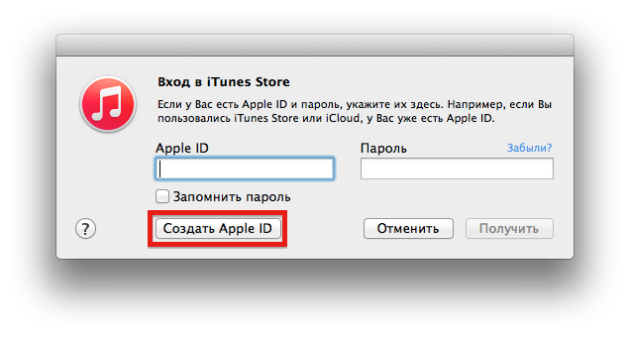
In het pop-up venster met een login en wachtwoord in, selecteer de optie "Create Apple ID».

Het scherm prompt klikt u op Doorgaan.

Vervolgens accepteer de licentieovereenkomst door te controleren en te klikken ga akkoord.
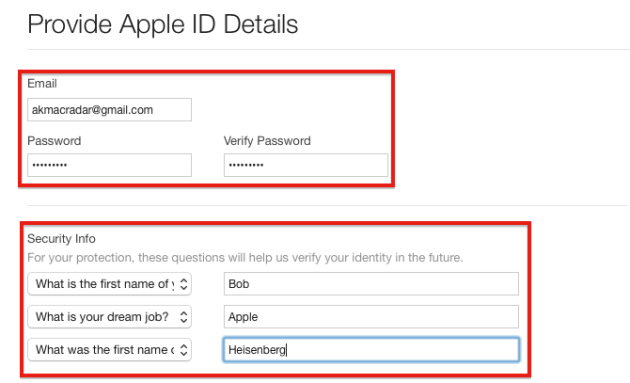
Nu moet je de benodigde gegevens in te voeren:
- E-mail - het is beter om niet te Russische domeinen gebruiken, en kies bijvoorbeeld Gmail.
- Wachtwoord - een hoofdletter en nummers zijn nu niet genoeg is, vergeet dan niet in uw wachtwoord, enkele bijzondere tekens te zetten.
- Beveiliging Info - Kies de beveiliging vragen en geven hun antwoorden (dit is belangrijk, zij in de toekomst zullen worden gebruikt voor het herstellen van het wachtwoord).
- Geboortedatum - geboortedatum (beter hun eigen opgeven, niet te vergeten, het wordt ook gebruikt voor het herstellen van het wachtwoord).
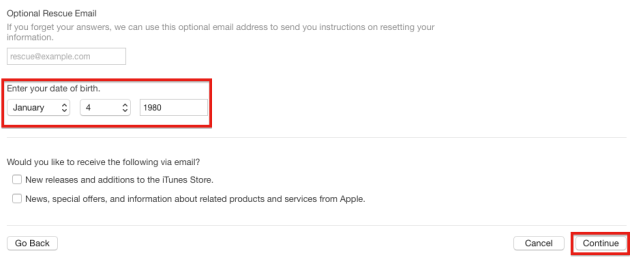
Verwijder het vinkje bij de mailing lijst als ze niet willen en klik op de knop Doorgaan.

We geven aan de wijze van betaling, in dit geval, selecteert u Geen.

Nu moet u uw voor- en achternaam, evenals de echte Amerikaanse adres en telefoonnummer op te geven. Ik adviseer om Florida te kiezen, omdat er geen belasting op de aankoop in de App Store (in sommige andere landen, is er één).

De eenvoudigste manier om het adres van een openbare instelling of een hotel, die gemakkelijk is te vinden via Google Maps te gebruiken. We hebben nodig:
- Straat - een straat met de gekozen gebouw, te zien. screenshot.
- Stad - de stad, in mijn voorbeeld, Orlando.
- State - staat, ik heb FL - Florida.
- Zip Code - code voor Florida - 32830.
- Netnummer - netnummer voor Orlando - 321.
- Telefoon - het telefoonnummer (we hoeven alleen de laatste 7 cijfers).
Het blijft alleen om de gegevens te controleren en klik op Maken Apple ID-knop.
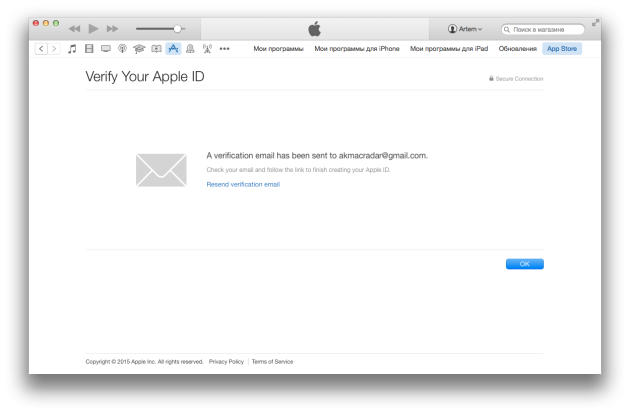
Als alles correct is ingevoerd, krijgt u een verificatie-scherm dat verandert na bevestiging van uw e-mail te zien.

Vink het vakje aan dat de registratie aangeeft, moet een e-mail te ontvangen van Apple met betrekking tot de account is geactiveerd. We passeren doorheen.
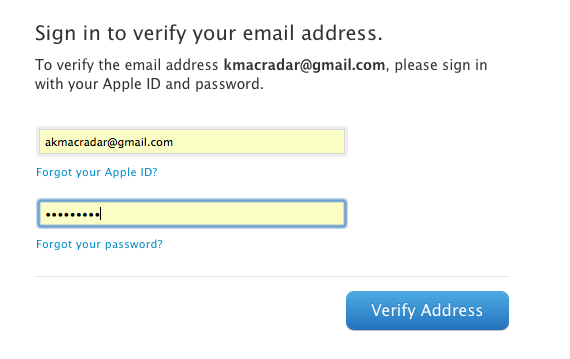
Voer het Apple ID, met uw gebruikersnaam en wachtwoord.

Al uw e-mail wordt gecontroleerd. Het accepteren gefeliciteerd, je hebt nu de Amerikaanse Apple ID!
Aangesloten Apple ID met iOS-apparaten
Apple ID te beginnen met iOS-apparaten net zo gemakkelijk als vanaf een computer. Alle stappen zijn volledig vergelijkbaar.

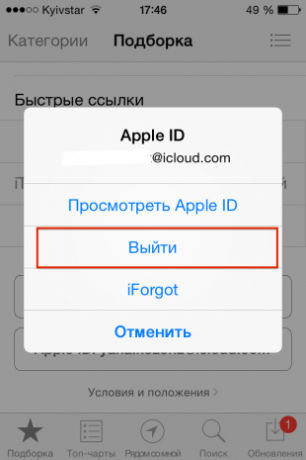
Open de App Store en kom uit je bestaande account. In de "Selection" doorbladeren naar de bodem en op de login, selecteer "Exit".


Ga nu naar het tabblad Zoeken. We vinden geen gratis app. Nogmaals, ik zal YouTube te gebruiken.


Klik op de Get-knop. In het pop-up menu kies "Create Apple ID».

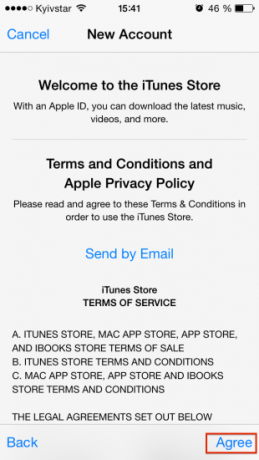
Nu moet je het land te selecteren. Een vinkje al op de Verenigde Staten. Accepteer de licentieovereenkomst door te klikken op Agree.

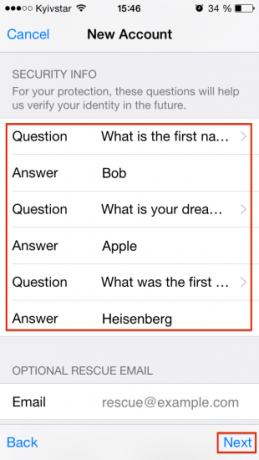
Vul uw login gegevens:
- E-mail - het is beter om niet te Russische domeinen gebruiken, en kies, bijvoorbeeld Gmail.
- Wachtwoord - een hoofdletter en nummers zijn nu niet genoeg is, vergeet dan niet in uw wachtwoord, enkele bijzondere tekens te zetten.
- Beveiliging Info - Kies de beveiliging vragen en geven hun antwoorden (dit is belangrijk, zij in de toekomst zullen worden gebruikt voor het herstellen van het wachtwoord).

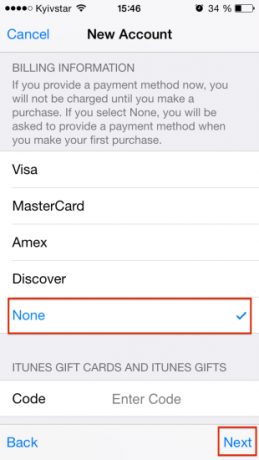
Nu moet u de geboortedatum op te geven. Het is beter om zijn eigen zetten, opdat wij niet vergeten, want het wordt ook gebruikt voor het herstellen van het wachtwoord. Onder Billing informatie, selecteer een betaalmethode Geen en klik op Volgende.
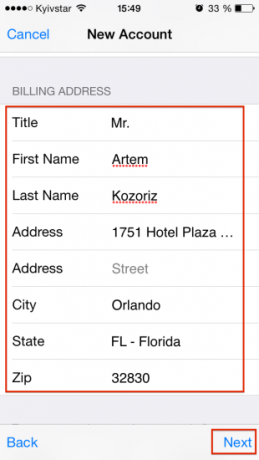

Shtatovskih invoering van een echte adres en telefoonnummer. We maken gebruik van Google Maps en vinden een hotel beter in Florida, omdat in deze toestand is er geen belasting op aankopen in de App Store. We moeten de volgende informatie:
- Straat - een straat met de geselecteerde gebouw.
- Stad - de stad, in mijn voorbeeld, Orlando.
- State - staat, ik heb FL - Florida.
- Zip Code - code voor Florida - 32830.
- Netnummer - netnummer voor Orlando - 321.
- Telefoon - het telefoonnummer (let op dat er behoefte 10 cijfers)


Dan bevindt u zich op het controlescherm. Controleer nu de e-mail en klik op een link van de Apple brief aan de e-mail te controleren. Dat is alles. Zal beginnen te downloaden onze applicatie, wat betekent dat de succesvolle oprichting van Apple ID. Gefeliciteerd!
Zie ook:3 manieren om de balans van de Amerikaanse Apple ID aan te vullen



